כיצד לתקן iPhone X מטושטש / תמונות גרני
ספינת הדגל של 2017 ודגם העשור ל -10 שנהאפל, אייפון X, היא אחד הטלפונים הטובים בעולם. זה זה שהתחיל את מגמת התצוגה החרישית. ובכן, למרות של- iPhone X יש תכונות חזקות, ישנם זמנים שבהם משתמשים מתמודדים עם בעיות שונות. וסוגיה אחת כזו שעומדת בפני המשתמשים היא "תמונות X מטושטשות. "
רוב המשתמשים התלוננו כי שלהםiPhone X נותן תמונות מטושטשות לאחר עדכון iOS 12.2 / 12.1 / 12. משתמשים העבירו את הנושא הזה לאינטרנט ומפרסמים בעיה זו בפורומים שונים ומבקשים עזרה. הם טוענים שניסו כל פיתרון. אבל אנו חושבים שזה לא המקרה. אם אתה אחד מאותם משתמשים העומדים בפני בעיית תמונות גרגניות iPhone x, להלן כמה פתרונות לעזרתך.
פתרון 1: בדוק נזק גופני
הבעיות במצלמות מורכבות בעיקרנזק פיזי. אם יש נזק למצלמה שלך מבחוץ, ברור שהיא תפגע באיכות התמונה ותוביל לתמונות מטושטשות של אייפון X. לפיכך, לפני שתעבור לכמה פתרונות מרכזיים, עליך לוודא שהמצלמה שלך לא תיפגע פיזית. ניתן לעשות זאת על ידי הקפדה על דברים מסוימים.
וודאו כי עדשת המצלמה שלכם נקייה. אם הוא שומני או שיש בו כתמים מגורמים שונים, ברור שלא תקבלו איכות תמונה טובה. יתר על כן, וודא שהעדשה לא נפגעה. אם הוא פגום, ברור שאתה צריך להחליף אותו בתמונה חדשה כדי לקבל תמונות ברורות.
פתרון 2: כפה את אפליקציית המצלמה
אם הסיבה לתמונות מטושטשות של אייפון X אינההנזק הפיזי, אז בהחלט מדובר בתקלת תוכנה. יתכן שיש בעיה כלשהי באפליקציית המצלמה. מכאן שאתה צריך לוודא שאפליקציית המצלמות עובדת מצוין. ניתן לעשות זאת באמצעות סגירת כוח לאפליקציית המצלמה. כל שעליך לעשות הוא להחזיק מעמד והחזק עד שמופיע החלף האפליקציות. כעת, החלק את אפליקציית המצלמה כלפי מעלה. זה יאלץ את סגירת האפליקציה ואולי יפתור את הבעיה שלך.
פתרון 3: הפעל מחדש את X
אם יש לך עדיין את השאלה "מדוע מצלמת ה- iPhone X שלי גרגרה?", כוח להפעיל מחדש את המכשיר הוא הדרכים הטובות ביותר לפתור את הבעיה. בצע את השלבים שלהלן כדי לפתור את הבעיה.

שלב 1: לחץ על לחצן עוצמת הקול ואז על כפתור עוצמת הקול.
שלב 2: לחץ לחיצה ארוכה על כפתור השינה עד שהמסך יתרוקן והלוגו של אפל יופיע.
שלב 3: ברגע שהלוגו של אפל יוצא לתצוגה, שחרר את הכפתורים.
פתרון 4: אפס את כל ההגדרות ב- iPhone
אם האייפון שלך x מצלם תמונות מטושטשותממשיך ואז איפוס הגדרות המכשיר יכול לפתור את הבעיה. פעולה זו תאפס את כל ההגדרות, ותשאיר את הנתונים על כנה. כל שעליך לעשות הוא לבצע את הצעדים המפורטים להלן כדי לפתור את הבעיה.
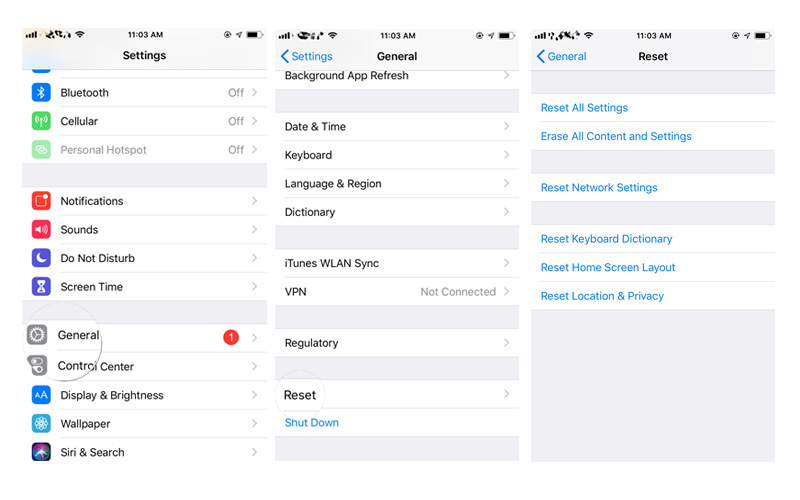
שלב 1: עבור אל אפליקציית ההגדרות ופנה אל כללי.
שלב 2: באופן כללי, עליך לחפש את האפשרות איפוס.
שלב 3: באיפוס, לחץ על אפס את אפשרויות ההגדרות.
פתרון 5: תקן תמונות מטושטשות של אייפון X באמצעות ReiBoot
אם הבעיה עדיין נמשכת, עליך להשתמשכלי לתיקון מערכת iOS. כלי זה יכול לפתור כל בעיה הקשורה למכשיר שלך גם בלחיצה אחת. עקוב אחר הצעדים המפורטים להלן אם תמונות ה- iPhone X שלך מטושטשות.
שלב 1: הפעל את התוכנה לאחר שחיברת את המכשיר למחשב ולחץ על האפשרות "תיקון מערכת הפעלה". לאחר מכן לחץ על אפשרות "התחל לתקן".

שלב 2: לחץ על הורד כדי להתקין את חבילת הקושחה האחרונה באינטרנט.
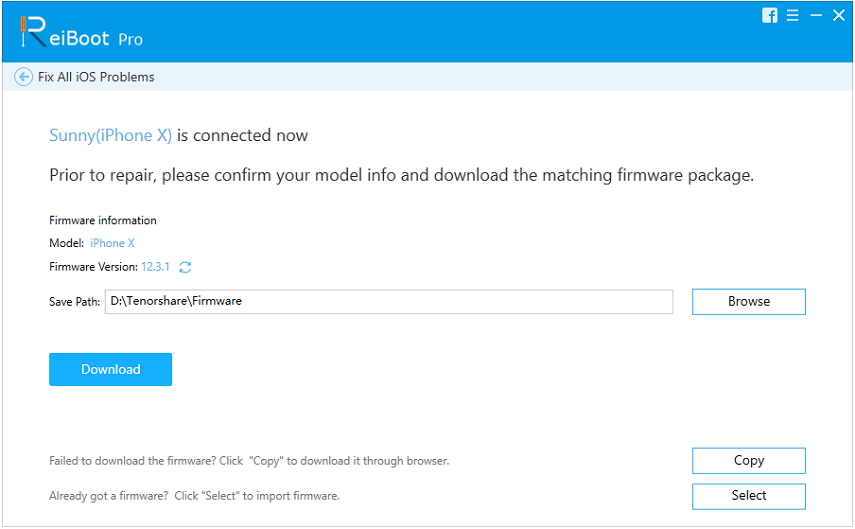
שלב 3: הבא, בחר "תיקון עכשיו" כדי להתחיל בשחזור המכשיר שלך. לאחר סיום ההליך, המכשיר שלך יאתחל מחדש והבעיה תיפתר.

אולי גם תאהבYou
- אייפון X שומר על שיחות
- פיצול מסך לאייפון X
פתרון 6: איפוס iPhone למפעל באמצעות iTunes
שחזור ה- iPhone X שלך עשוי לפתור את הבעיהכאן. כאן כל הנתונים שלך יאבדו. זה יהפוך את המכשיר שלך למכשיר חדש ללא נתונים ובעיות. למרות שהסבירות לפתור את הבעיה היא גבוהה, המשתמשים לא יוכלו לראות שוב את הנתונים היקרים שלהם. בצע את הצעדים הנתונים להלן.
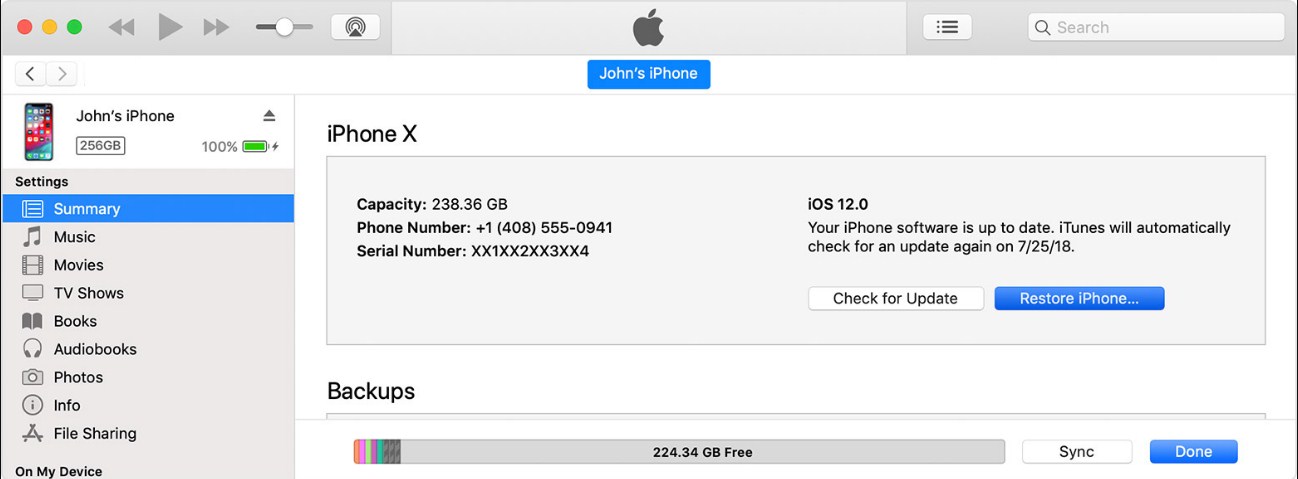
שלב 1: חבר את המכשיר למחשב לאחר פתיחת iTunes.
שלב 2: בחר את המכשיר שלך כשהוא מופיע ב- iTunes. מעל סעיף הגיבויים, בחר באפשרות "שחזור אייפון".
שלב 3: לאחר סיום התהליך, אתה יכול לבדוק אם ה- iPhone X שלך אינו מנושא או לא.
כשראית את התמונה הגדולה כאן, הסתכלנו על6 הפתרונות המובילים שיעזרו לכם אם תוכלו לראות תמונות מטושטשות באייפון X. Tenorshare ReiBoot הוא הטוב מכולם שיעזור לכם לפתור את הבעיה במהירות. אם המאמר היה מועיל, דווח לנו על המשוב שלך על ידי התייחסות למטה.








![[נפתר] אייפון 7 - המצלמה לא יכולה להתמקד / מטושטשת על חפצים רחוקים](/images/iphone7-tips/solved-iphone-7-camera-cannot-focusblurry-on-far-objects.jpg)
